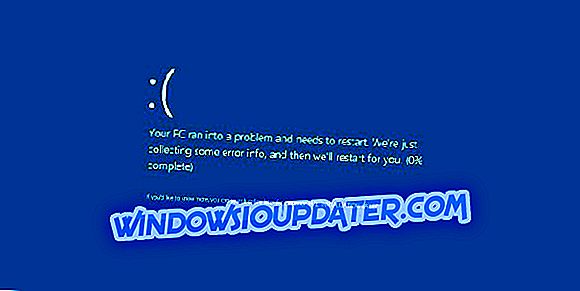Bagaimana cara memperbaiki kesalahan 'akses ditolak' di Windows 10, 8.1?
- Aktifkan 'Izin untuk sistem Anda'
- Ubah Pengguna
- Pindai sistem Anda dari malware
- Coba perbaikan individual untuk kesalahan 'akses ditolak'
Semakin banyak pengguna Windows 10 dan Windows 8.1 kami yang mengalami masalah terkait dengan penolakan akses ke sistem operasi. Yah, saya di sini untuk membantu Anda melewati masa-masa sulit ini dan meyakinkan Anda bahwa setelah Anda membaca semua artikel yang ditawarkan ini, Anda akan dapat memperbaiki perangkat Windows 8.1, Windows 10 Anda dan memiliki akses ke sistem tersebut dan berjalan.

Jadi di Windows 10 atau Windows 8.1, Anda mungkin memiliki segala macam masalah akses yang berbeda ke sistem. Anda mungkin tidak dapat mengakses file Program, seluruh partisi Windows 10, Windows 8.1 atau mungkin Anda tidak dapat menyalin, menghapus, atau menempel ke perangkat tanpa izin. Nah, mempelajari cara memperbaiki semua ini dilakukan hanya dalam beberapa langkah di bawah ini.
Bagaimana cara memperbaikinya: ”akses ditolak ke komputer Windows 10, Windows 8.1 Anda sendiri”?
1. Aktifkan 'Izin untuk sistem Anda'
- Melihat bahwa Anda mungkin tidak memiliki hak yang mencukupi pada pengguna Windows 8 atau Windows 10 kami akan memperbaikinya dengan mengklik dua kali (klik kiri) pada ikon "Desktop" di layar mulai.
- Klik dua kali (klik kiri) atau ketuk pada partisi "C" atau pada partisi Anda menginstal sistem operasi Windows 8.1 atau Windows 10.
- Klik dua kali (klik kiri) atau ketuk pada folder "Pengguna".
- Temukan nama pengguna Anda dan klik kanan padanya.
- Klik kiri atau ketuk fitur "Properties".
- Klik kiri atau ketuk tab "Keamanan".
- Di bawah topik "Grup atau nama pengguna" klik kiri atau ketuk pengguna yang Anda miliki.
- Klik kiri atau ketuk tombol "Edit".
- Sekarang di bawah topik "Izin untuk sistem" Anda dapat menempatkan tanda centang di sebelah setiap topik yang Anda miliki di sana.
- Setelah Anda selesai klik kiri atau ketuk tombol "OK".
- Klik kiri atau ketuk tombol "Ok" di jendela kedua.
- Reboot perangkat Windows 8 atau Windows 10 dan lihat apakah Anda masih kesulitan mengakses barang-barang di PC Anda.
2. Ubah Pengguna
- Sekarang jika Anda mengalami masalah dalam mengakses folder tertentu dari drive eksternal, ikuti langkah-langkah di bawah ini.
- Klik kanan pada folder dari hard drive eksternal.
- Klik kiri pada "properties".
- Klik kiri atau ketuk tab "Keamanan".
- Klik kiri atau ketuk pada fitur "Advanced" yang terletak di sisi bawah jendela.
- Sekarang di jendela "Advanced" klik kiri atau ketuk pada tab "Pemilik".
- Klik kiri atau ketuk tombol "Edit" yang Anda miliki di jendela.
- Klik kiri atau ketuk "ya" jika Anda diminta oleh jendela kontrol akun pengguna.
- Dalam topik "Ubah pemilik menjadi", Anda harus mengklik kiri pada pengguna Anda.
- Klik kiri atau ketuk tombol "OK" yang terletak di sisi bawah layar.
Catatan: Di jendela "Pengaturan Keamanan Lanjut" pemilik sekarang harus diubah ke pengguna Anda.
- Klik kiri atau ketuk tombol "OK" lagi.
- Klik kiri lagi pada "OK" di jendela kedua.
- Reboot perangkat Windows 8 atau Windows 10 agar perubahan benar-benar berlaku dan coba gunakan folder sesudahnya.
3. Pindai sistem Anda dari malware
Jika langkah-langkah di atas tidak berhasil untuk Anda, maka Anda harus melakukan pemindaian virus dan malware penuh dari sistem Anda. Ada beberapa kasus ketika virus dapat mencegah Anda menggunakan sistem operasi dengan benar seperti tidak membiarkan Anda membuka folder tertentu atau menyalin file tertentu.
4. Coba perbaikan individual untuk kesalahan 'akses ditolak'
Metode ini lebih selektif karena Anda perlu tahu apa jenis kesalahan Anda. Bergantung pada elemen Windows 10 atau 8.1 apa yang tidak dapat Anda akses, solusinya akan berbeda. Nilai tambah besarnya adalah Anda dapat memperbaiki masalah spesifik tersebut tanpa mengganggu fungsi sistem umum Anda. Berikut daftar kesalahan 'akses ditolak' dan bagaimana cara memperbaikinya:
- Akses Folder Tujuan ditolak
- 'Akses ditolak' di Windows 10 (perbaikan umum)
- Kesalahan 'Anda perlu izin untuk melakukan tindakan ini'
- Akses ditolak saat mengedit file host
- Kesalahan 'Lokasi tidak tersedia: kesalahan akses ditolak'
Cari kesalahan spesifik Anda dan cobalah untuk memperbaiki masalahnya. Jika Anda tidak menemukan perbaikan spesifik, cari di mesin pencari situs kami.
Di sana Anda memilikinya, beberapa metode mudah dan akses Anda ke komputer Windows 8 atau Windows 10 bekerja dengan benar. Anda juga dapat menulis kepada kami di bawah ini di bagian komentar jika Anda memiliki pertanyaan lain mengenai pikiran Anda mengenai subjek khusus ini.